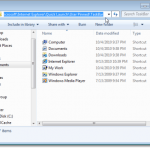
La barra de tareas de Windows 7 // 8/10 puede ser una barra de inicio muy útil donde puede fijar los programas que usa a menudo. También puede anclar archivos, carpetas y páginas web de uso frecuente.
Una vez que haya configurado la barra de tareas de la forma que desea, puede hacer una copia de seguridad para poder restaurarla si hay un problema con su computadora. También es posible que desee copiar los elementos de la barra de tareas anclados en otro perfil de usuario.
Copia de seguridad de los elementos de la barra de tareas fijada
Para hacer una copia de seguridad de los elementos fijados en su barra de tareas, abra el Explorador de Windows, ingrese la siguiente ruta en la barra de direcciones y presione Entrar.
% AppData% \ Microsoft \ Internet Explorer \ Quick Launch \ User Pinned \ TaskBar

Seleccione todos los archivos de acceso directo en el Barra de tareas carpeta. Haga clic derecho en los archivos y seleccione Dupdo desde el menú emergente.

Vaya a la carpeta que está utilizando para almacenar los archivos de copia de seguridad de la barra de tareas. Haga clic derecho en la carpeta y seleccione Pegar desde el menú emergente.

Hay una clave en el registro que almacena datos sobre la barra de tareas que también debe respaldar. Para ello, abre el comienzo Menú y escriba "regedit”(Sin las comillas) en el Buscar programas y archivos caja. Cuando regedit.exe Aparece en la lista de resultados, haga clic en el enlace.

De nuevo, haga clic en Sí sobre el Control de cuentas del usuario caja de diálogo.

Navegue a la siguiente clave:
HKEY_CURRENT_USER \ Software \ Microsoft \ Windows \ CurrentVersion \ Explorer \ Taskband
Haga clic derecho en el Banda de tareas clave y seleccione Exportar desde el menú emergente.

En la parte inferior de la Exportar archivo de registro cuadro de diálogo, aviso Rama seleccionada se selecciona y el valor coincide con la clave de registro que seleccionó. Vaya a la carpeta donde está almacenando sus archivos de copia de seguridad de la barra de tareas. Ingrese un nombre para el archivo de respaldo de la clave de registro, .reg extensión en el nombre del archivo. Hacer clic Salvar.

Cierra el Editor de registro seleccionando Salida desde el Expediente menú.

Deberías ver tu .reg archivo en su carpeta de copia de seguridad.

Restaurar sus elementos de la barra de tareas fijados
Para restaurar los elementos de la barra de tareas anclados, abra el Explorador de Windows y navegue hasta el directorio donde almacenó los archivos de acceso directo de la barra de tareas y el .reg expediente. Seleccione los archivos de acceso directo (no los .reg archivo, todavía), haga clic derecho en los archivos y seleccione Dupdo desde el menú emergente.

Navegue de nuevo a la siguiente carpeta:
% AppData% \ Microsoft \ Internet Explorer \ Quick Launch \ User Pinned \ TaskBar
Haga clic derecho dentro de la carpeta y seleccione Pegar desde el menú emergente.

Cuando el Copiar archivo Aparece el cuadro de diálogo, seleccione Haz esto para los siguientes X conflictos. casilla de verificaciónX puede variar, dependiendo de cuántos atajos serán reemplazados). Luego, haga clic en Copiar y reemplazar botón.

Ahora, debe volver a agregar la clave de registro de la banda de tareas respaldada en el registro. Para hacer esto, copie el .reg archivo que ha creado en el escritorio.
NOTA: Descubrimos que los archivos .reg no siempre se ejecutan desde unidades externas o unidades de red, por lo que copiamos TaskbarPinnedItemsBackup.reg archivo a nuestro escritorio antes de agregar la clave de nuevo en el registro.
Haga doble clic en el .reg Archivo en el escritorio y haga clic Sí sobre el Control de cuentas del usuario cuadro de diálogo que muestra.

Aparecerá un cuadro de diálogo de confirmación para asegurarse de que realmente desea agregar la información en el .reg archivo al registro. Hacer clic Sí.

A continuación, aparece un cuadro de diálogo que indica que la información se ha agregado correctamente al registro. Hacer clic DE ACUERDO.

Observe que sus elementos anclados no se muestran inmediatamente en la barra de tareas. Debe finalizar el proceso de Explorer y reiniciarlo para que aparezcan los elementos. Para ello, haga clic derecho en la barra de tareas y seleccione Iniciar Administrador de tareas desde el menú emergente.

Sobre el Administrador de tareas de Windows cuadro de diálogo, haga clic en el Procesos lengüeta. Haga clic derecho en el explorer.exe tarea en la lista y seleccione Proceso finalizado desde el menú emergente.

Aparecerá un cuadro de diálogo para asegurarse de que realmente desea finalizar el proceso de Explorer. Hacer clic Proceso finalizado.

Para reiniciar el proceso de Explorer, seleccione Nueva tarea (Ejecutar ...) desde el Expediente menú.

Sobre el Crear nueva tarea cuadro de diálogo, introduzca "explorer.exe”(Sin las comillas) en el Abierto cuadro de edición y haga clic DE ACUERDO.

Para cerrar el Administrador de tareas de Windows cuadro de diálogo, seleccione Salir del administrador de tareas desde el Expediente menú.

Una vez que haya reiniciado Explorer, debería ver nuevamente los elementos anclados restaurados en la barra de tareas. ¡Disfrutar!

